五、在
isa
:
tianjin
上安装应答文件
<?xml:namespace prefix = o ns = "urn:schemas-microsoft-com:office:office" />
分支办公室
×××
连接向导
并没有快捷方式,需要手动运行,它的路径为
ISA_Install_Path\AppC
fgWzd.exe
。运行后在弹出的欢迎使用
ISA Server
分支办公室
×××
连接向导
页,点击下一步;
在配置设置源页,选择从文件,向导会自动搜索可移动磁盘
根目录、
%systemdrive%
(通常为“
c:\
”)
或
%systemdrive%\ISAAnswerFiles
(通常为“
c:\ISAAnswerFiles
”)
目录中的
ISAUsrConfi
g.inf
;或者你手动选择对应的文件,然后点击下一步;
接下来我们只需点击下一步就可以了,配置好后系统要求我们重新启动,我们在
DC
上建一个用户
tianjin
权限和
beijing
用户一样!
再登陆时就可以拿
tianjin
用户登陆
isa
:
tianjin
了
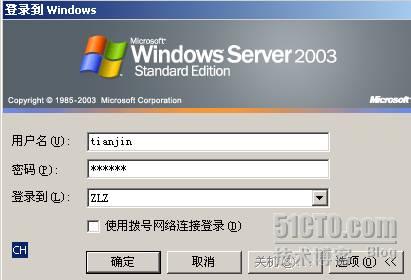
这样我们在
isa
:
beijing
上打开
isa
监视器里的会话,已经连接上了
***

Isa
:
tianjin
域用户进入后打开管理工具以
administrator
管理员用户运行计算机管理,把域用户
tianjin
添加到
administrators
组中,注销
isa
:<?xml:namespace prefix = st1 ns = "urn:schemas-microsoft-com:office:smarttags" />
tianjin
系统登陆后弹出
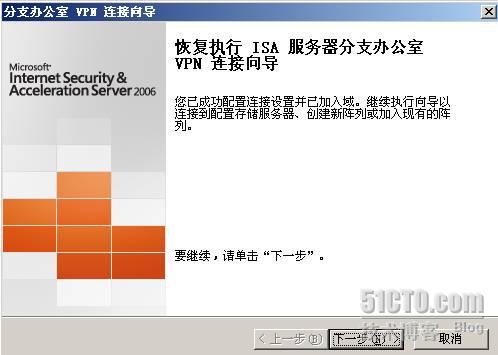
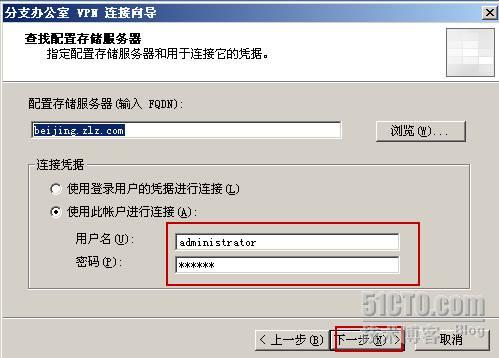
弹出错误对话框

这是我们没有访问
isa
:
beijing
的权限,回到
isa
:
beijing
上更改规则:添加上本机

这样再重复上一步就
OK
了

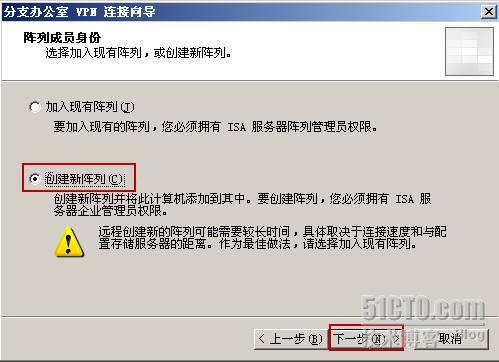
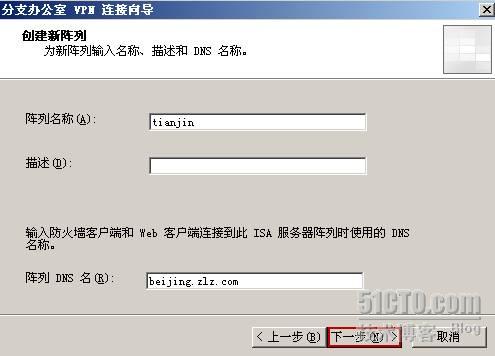
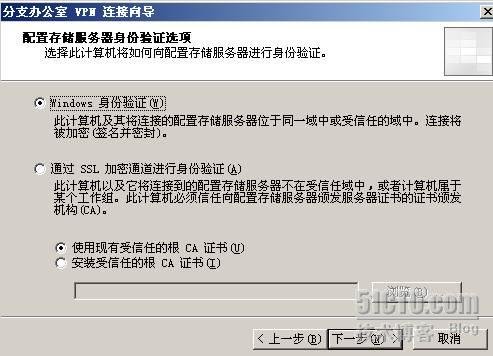
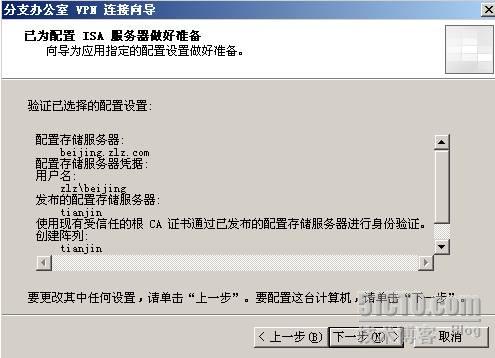
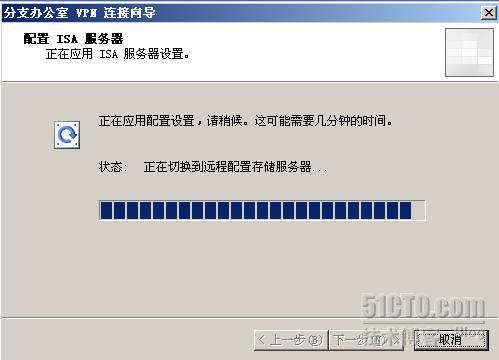
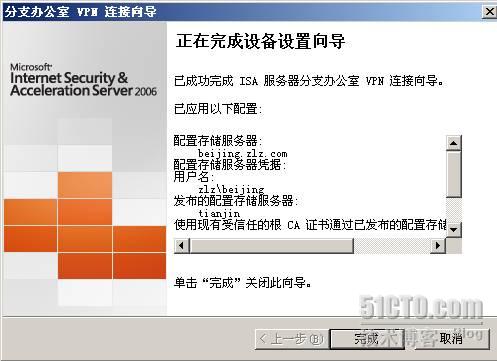
OK
,我们打开
isa
:
beijing
的
isa
看一下

打开
isa
:
tianjin
的
isa
看一下去没有
点击任务栏中的“连接配置存储服务器”

配置成功
创建无人值守应答文件,此应答文件无需人工交互,可以自动创建一个到企业总部的远程站点而不进行其他操作,打开应答文件前两行写成
----------------------------------------------------
[Parameters]
UnattendedMode=BasicUI
----------------------------------------------------
UnattendedMode=BasicUI
----------------------------------------------------
把应大文件放在isa安装文件的的下面路径并命名ISAUsrConfig.inf
%systemdrive%\ISAAnswerFiles\ISAUsrConfig.inf
转载于:https://blog.51cto.com/suzlz/423829





















 925
925

 被折叠的 条评论
为什么被折叠?
被折叠的 条评论
为什么被折叠?








